การอัพเกรดโปรแกรมเงินเดือน EASY-ACC Payroll for Windows V2 คุณจะต้องมีโปรแกรม EASY-ACC Payroll อยู่ก่อนแล้ว ไม่ว่าจะเป็น EASY-ACC Payroll for DOS หรือ EASY-ACC Payroll for Windows 1.0 หากต้องการอัพเกรด คลิกดูรายละเอียด อัพเกรดโปรแกรม EASY-ACC Payroll for Windows V2 คุณจะได้รับรหัส Protection Code ชุดใหม่นี้ทางอีเมลที่ลงทะเบียนไว้
ขั้นตอนการอัพเกรด
1. ก่อนที่จะทำการอัพเกรดเป็นเวอร์ชั่น 2.0 ขอให้คุณสำรองข้อมูลของเวอร์ชั่นเดิม ให้เรียบร้อยก่อน คลิก การสำรองแฟ้มข้อมูล
2. ดาวน์โหลดโปรแกรม EASY-ACC Payroll for Windows V2 ตามลิงก์ที่คุณได้รับแจ้งทางอีเมล
3. ทำการติดตั้งโปรแกรม กรณีที่คุณใช้งานบนระบบ LAN ให้สังเกตุว่าโปรแกรมติดตั้งไปยัง Network Drive ที่กำหนดไว้ถูกต้องหรือไม่ เช่น Z:\ECPAY32
4. เรียกไฟล์ ECPAY32_SETUP.EXE โปรแกรมจะทำการติดตั้งให้โดยอัตโนมัติ 
5. เมื่อเสร็จเรียบร้อยจะขึ้นข้อความตามรูป คลิก Finish
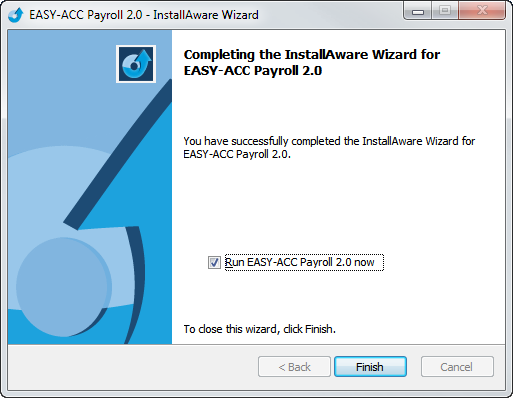
6. กรณีที่เรียกใช้งานครั้งแรก ให้ใส่รหัส Protection Code สำหรับ EASY-ACC Payroll for Windows V2 รหัสจะขึ้นต้นด้วย PRW2-****-****-****
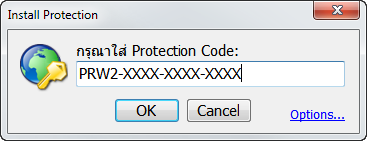
7. เมื่อใส่รหัสเสร็จให้คลิกที่ โปรแกรมเงินเดือนและค่าแรง > เลือกแฟ้มข้อมูลกิจการ ขอแนะนำให้คุณเลือกข้อมูลที่คุณใช้งานล่าสุด ในการอัพเกรด
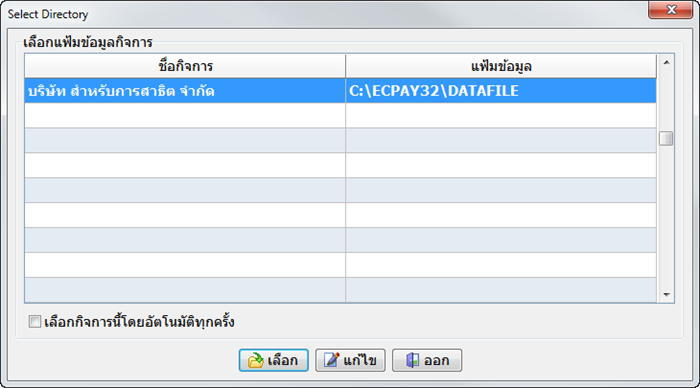
8. โปรแกรมจะแจ้งให้ทำการอัพเกรดแฟ้มข้อมูล คลิก YES
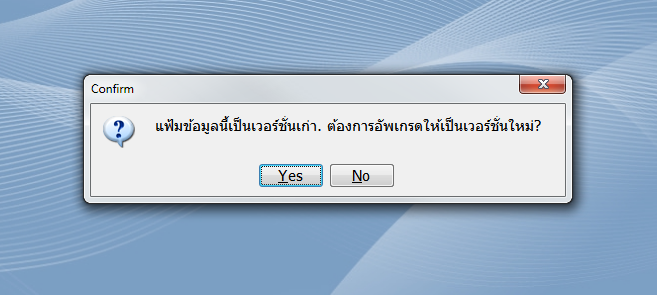
9. เมื่อข้อมูลถูกอัพเกรดเสร็จเรียบร้อยจะขึ้นข้อความตามรูป คลิก OK
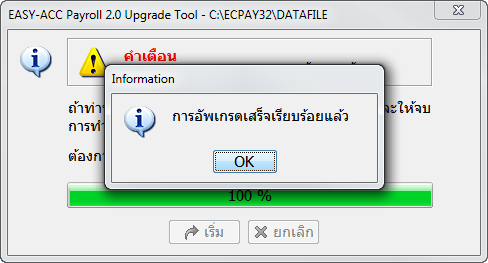
10. เมื่อทำการอัพเกรดเสร็จแล้ว จะเข้าสู่จอภาพกำหนดแฟ้มเริ่มต้น คลิกที่แทป กองทุนทดแทน ใส่ข้อมูลต่างๆ ให้ครบ ในกรณีที่ยังไม่ทราบ สามารถข้ามการทำงานไปได้ก่อน คลิก ตกลง
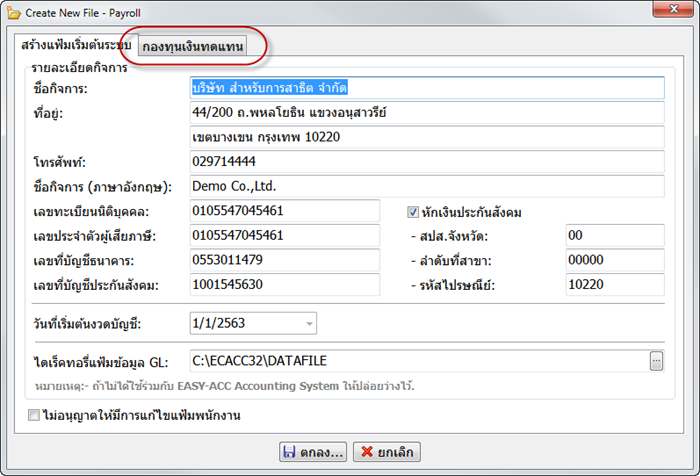
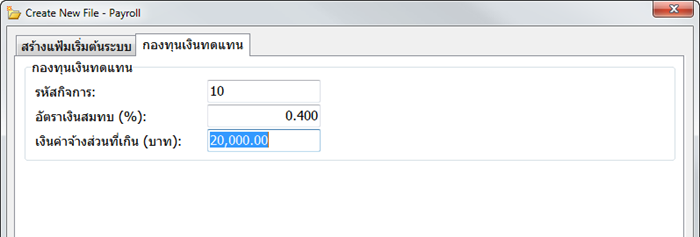
10. กำหนดเดือนของข้อมูลในชุดปัจจุบันว่าเป็นของเดือนอะไร (กรณีที่กำหนดเดือนผิดพลาดมีคำแนะนำในตอนท้าย)
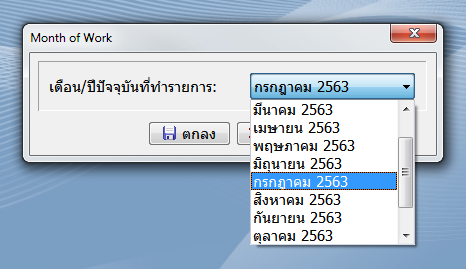
11. เสร็จสิ้นขั้นตอนการอัพเกรด และเริ่มบันทึกรายการได้ทันที
คลิปสอนการติดตั้งโปรแกรมเงินเดือน EASY-ACC Payroll

กรณีที่กำหนดเดือนผิดพลาด
กรณีที่คุณกำหนดเดือนผิดพลาดตอนที่ทำการอัพเกรดข้อมูล ให้แก้ไขดังนี้
1. สำรองข้อมูลชุดปัจจุบัน
2. นำข้อมูลของโปรแกรมเงินเดือน EASY-ACC Payroll 1.0 ที่สำรองไว้กลับมา Restore
3. เรียกโปรแกรมเงินเดือน EASY-ACC Payroll for Windows V2 โปรแกรมจะอัพเกรดข้อมูลให้ใหม่อีกครั้ง และกำหนดเดือนตามที่ต้องการได้

